У каждого есть свои секреты, и у Windows они тоже есть. Я использовал их некоторое время и хотел поделиться ими, и я хотел бы увидеть еще кое-что, чего я еще не знаю.
- Для того, чтобы попасть на экран «Shut Down Windows» в Windows Vista не простая задача , и это, как я туда попал, Ctrl+ ESC, Esc, Alt+ F4**. Это также полезно, когда вы не видите свой экран, и, если вам повезет, вы можете нажать, Rили S, а затем Alt+, Kчтобы перезапустить или закрыть слепую Windows (без экрана).
- Завершение работы Windows Explorer: вам нужно перейти к экрану выхода из системы, затем нажать Ctrl+ Alt+ Shiftи одновременно отменить , что приведет к закрытию Windows Explorer без завершения сеанса. Это мне очень помогло, когда какое-то окно Windows Explorer сходит с ума и не хочет отвечать. Я думаю, что это работает с Windows 95, но я не уверен.
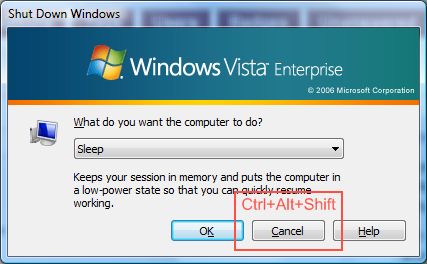
- Ctrl+ Shift+ Esc, переводит диспетчер задач в центр внимания и, если он не запущен, запускает его, это полезно, когда у вас закрыт Windows Explorer (точка 1) и вы хотите запустить новый, перейти к файлу / новой задаче и запустить ' исследователь.

Ответы:
Я не уверен, что они должным образом документированы где-либо официально, но я большой поклонник сочетаний клавиш Windows:
Редактировать: Я думаю, они документально подтверждены где-то официально .
источник
Верните неиспользуемые неэкранные окна на рабочий стол. Это классика в наше время «программирования с двойным экраном», особенно когда вам необходимо получить доступ к компьютеру с двойным экраном с одного экрана удаленного рабочего стола.
источник
Использование флажков для выбора нескольких элементов в проводнике Windows .
Это действительно полезно, если вы хотите использовать навигацию одним щелчком, а не двойной щелчок в проводнике Windows.
источник
Для выключения моей машины я использую Start, U, U. Это зависит от того, есть ли у вас что-то, что начинается
Uв вашем меню «Пуск» или нет, выше, если вы этого не сделаете.Если у вас есть один, скажем
uTorrent, в вашем часто используемых области программ в меню Пуск, а затем вы набираете: Start, U, U, Enter,UПоследнее Uможет быть изменен либо Rили S.
В противном случае, я люблю altshiftesc, StartD, StartRи тому подобное.
Я действительно поражен тем, сколько людей НЕ МОЖЕТ ПОМНИТЬ, alttabнезависимо от того, сколько раз в год вы им говорите. Кажется, проблема в том, чтобы удерживать altвкладку в приложениях.
источник
Недавно я нашел время, чтобы выучить эти сочетания клавиш - очень хорошо, когда я редактирую текст.
Менее известные из них
Конечно, эти ярлыки существуют уже давно. В сочетании с Alt + Tab или Win + Tab это может пригодиться, когда вы редактируете текст и не хотите снимать клавиши с клавиатуры.
источник
Windows 7
источник
Win-Shift-Left и Win-Shift-Right.
Перемещает окна к следующему монитору в соответствующих направлениях. Не очень хорошо работает, когда у вас два ряда по три монитора , но я отвлекся :)
источник
Поскольку Windows XP, если я помню, Ctrl+ Shift+ Escвызовет диспетчер задач, даже когда он обычно вызывает диалог, спрашивающий, хотите ли вы выйти из системы.
источник